Samsung 460P User Manual
Browse online or download User Manual for TVs & monitors Samsung 460P. Samsung 460P Instrukcja obsługi
- Page / 146
- Table of contents
- BOOKMARKS
- SyncMaster 460Pn/460P 1
- Symbole 2
- Zasilanie 2
- Instalacja 3
- Czyszczenie 5
- SyncMaster 460Pn 10
- R, Y, PB 14
- SyncMaster 460P 19
- 1. Elementy mechaniczne 27
- 2. Górna krawĊdĨ monitora 27
- 3. Podstawa 28
- 4. GáoĞnik 28
- Elementy 29
- MontaĪ wspornika naĞciennego 29
- R, Y, PB odtwarzacza DVD 37
- Instalacja 53
- Natural Color 77
- 2) Color Reset 86
- 1) Video Wall 86
- 2) Format 86
- 3) Screen 86
- MagicNet 88
- Multi Control 100
- 1) Lock On 101
- 2) Lock Of 101
- Opis programu MagicNet 102
- Regulacja funkcji MDC 110
- Menu nadrzĊdne 115
- Usuwanie programu 123
- Rozwiązywanie problemów 124
- Parametry techniczne 124
- Autotest monitora 126
- NaleĪy sprawdziü 127
- Pytania i odpowiedzi 129
- MagicNet – KLIENT 131
- Terminologia 141
- Aby poprawic obraz 141
- UpowaĪnienia 142
- Prawidáowe usuwanie produktu 146
Summary of Contents
Instalacja oprogramowania SyncMaster 460Pn/460P
NaleĪy siĊ upewniü, czy w opakowaniu znajdują siĊ nastĊpujące elementy.Aby zakupiü wyposaĪenie dodatkowe skontaktuj siĊ z lokalnymprzedstawicielem han
Off On2) Interval : Ustala odstĊp czasowy pomiĊdzy operacjami funkcji Screen Scroll (Przewijanie ekranu). (1~10 godzin). Czas ten jest obliczany na
Funkcje bezpoĞreDNIe Demogo sterowaniaDostĊpne tryby : PC / BNC / DVI : AV : S-Video : ComponentOSD Spis treĞci ReproduzirMDCPrzejdĨ do ekranu OSD
Opis programuMagicNet|Menu ekranowe harmonogramu | Funkcja MDC | Menu nadrzĊdne |Regulacja zdalnego sterowania|Usuwanieprogramu|Rozwiązywanieproblemów
͑͑2. Zarządzanie kontamiTa funkcja uniemoĪliwia swobodne korzystanie z programu MagicNet przez postronnego uĪytkownika dziĊkiograniczeniu zakresu oper
Rejestrowanie plików w biblioteceLista LibraryOkno podgladu monitora Pole NetworkInformacje o plikuStatus zasilania/sieci lub menu wyboru obrazówPanel
zVideo File : Sklasyfikowane wedlug aktorówzMusic File : Sklasyfikowane wedlug wykonawców i albumówzImage File zOffice file : Sklasyfikowane wedlug t
Status zasilania/sieci lub menu wyboru obrazów Rozszerzone menu obrazu W tym miejscu podany jest status zasilania i sieci (wáączony/wyáączony — On/Of
Stop audio/wideo.zGdy informacje dotyczące monitorowania są odtwarzane wedáugharmonogramu: Funkcja jest wyáączona.zPodczas monitorowania informacji wy
1. Selecting a Monitor (Wybór monitora)MoĪna wybraü okreĞlony monitor lub wszystkie monitory spoĞród monitorów dostĊpnych w sieci, na których ma zosta
Monitors Connected via the Network (Monitory podáączone przez sieü)Lista nazw monitorów zarejestrowanych w sieci. JeĞli monitor jest podáączony do si
Port sygnaáowy(15 pin D-Sub)Kabel zasilania Przewód gáoĞnika Do nabycia osobnoZESTAW do montaĪu na ĞcianieZestaw gáoĞnikowy PodstawyKabel DVI Przewód
zSchedule Check (Zaplanuj sprawdzenie)1. Select All Monitors (Wybierz wszystkie monitory): UmoĪliwia sprawdzenie wszystkich harmonogramów zarejestrowa
uruchomienia okreĞlonych funkcji. W takim przypadku, jeĞli dane ustawienie nie bĊdzie mogáo zostaü wykonane w urządzeniudocelowym, zostanie wyĞwietlo
Podczas zmiany poziomu gáoĞnoĞci szczegóáowe informacje bĊdą wyĞwietlane na ekranie monitora. z0 ~ 100 Source (ħródáo)Na tej karcie moĪna zmieniüĨródá
zHours (Godzina) zMinutes (Minuta) zAM/PM (Przed/po poáudniu)2. On Timer (Wáącznik czasowy)Wybierz godzinĊ, Ĩródáo sygnaáu wyjĞciowego i gáoĞnoĞü, a
monitorze. zContrast (Kontrast) zBrightness (JasnoĞü)zRed (Czerwony)zGreen (Zielony)zBlue (Niebieski) 3. Audio (DĨwiĊk)Ta opcja umoĪliwia regulacjĊ
ekran wyjĞciowy podzielony na 4 czĊĞci.z2*2z3*3z4*4z1*5z5*1zOFF (WYà.) zFormatOpis programuMagicNet |Menu ekranowe harmonogramu | Funkcja MDC | Menu
zakresie dostĊpnych funkcji programu MagicNet. MoĪna modyfikowaü lub usuwaü konta istniejącychuĪytkowników, a takĪe dodawaü nowe konta. Account Type (
Account Type (Rodzajkonta)Scope (Zakres)Administrator UĪytkownik ma uprawnienia do korzystania z wszystkich funkcji programu MagicNet.Power User (UĪyt
naleĪynacisnąüprzyciskkopiowania.RozpoczniesiĊkopiowaniepliku.JeĞlikopiowanyplikniejestzdjĊciem, plikiemmuzycznym filmowymlub plikiempakietuOffice,zos
Opis programuMagicNet |Menu ekranowe harmonogramu | Funkcja MDC | Menu nadrzĊdne |Regulacja zdalnego sterowania |Usuwanieprogramu|Rozwiązywanieproblem
1. MENU 6. PIP 2. Przycisk góra-dóá 7. Przycisk zasilania 3. Przycisk lewo-prawo / gáoĞnoĞüprzycisk8. WskaĊnik zasilania 4. ENTER 9. Czujnik zdalnego
PrzejdĨ do nastĊpnej strony (jeĞli bieĪąca strona jest pierwszą, kursor przechodzi siĊ do ostatniej strony)PrzejdĨ do poprzedniej strony (jeĞli bieĪąc
nastĊpnej strony)PrzejdĨ do nastĊpnej strony (jeĞli bieĪąca strona jest pierwszą, kursor przechodzi siĊ do ostatniej strony)PrzejdĨ do poprzedniej str
Zamknij Power pointzPokaz slajdów Power PointZatrzymanie pokazu slajdówPrzejdĨ w górĊPrzejdĨ w dóáPrzejdĨ do nastĊpnej strony PrzejdĨ do poprzedniej s
zInternetPrzesuĔ wskaĨnik myszy w górĊPrzesuĔ wskaĨnik myszy w dóáPrzejdĨ do komórki po lewej stronie PrzejdĨ do komórki po prawej stronie Kliknij, gd
Opis programuMagicNet |Menu ekranowe harmonogramu | Funkcja MDC | Menu nadrzĊdne |Regulacja zdalnego sterowania|Usuwanieprogramu|Rozwiązywanieproblemó
WideoMPEG2 (PS)720 x 480 lub niĪsza9 Mb/s lub mniej szybkoĞü transmisji9 Mb/s lub mniej-DivX 4.x -DivX 5.x -Audio MP3 - DostĊpna NiedostĊpna 16 kHz lu
Autotest monitoraPrzed skontaktowaniem siĊ z serwisem naleĪy sprawdziü nastĊpujące pozycje. W razie wystąpienia problemów, z którymi nie moĪna sobie p
Informacje dotyczące rozdzielczoĞci i czĊstotliwoĞci obsáugiwanych przez ten monitor znajdują siĊ w czĊĞciFabrycznie ustawione tryby wyĞwietlania. 3.
2. Problemy z ObrazProblemy z obrazem monitora oraz ich rozwiązania.Problemy RozwiązaniaEkran jest pusty, a wskaĨnik zasilania wyáączony.z Sprawdziü,
wejĞcia audio monitora i wyjĞcia audio karty dĨwiĊkowej. (Patrz Podáączenie monitora) z Sprawdziü poziom gáoĞnoĞci. (Patrz Volume)Poziom gáoĞnoĞci je
TyáSzczegóáowe informacje dotyczące podáączania kabli znajdują siĊ w czĊĞci Podáączanie kabli wsekcji Instalacja. Panel tylny monitora moĪe siĊ róĪni
OgólneOgólneNazwa modelu SyncMaster 460PnPanel LCDWielkoĞü przekątna 46-calowaWielkoĞü obrazu 1018,353mm (H) x 572,544mm (V)Rozstaw pikseli 0,7455mm (
D-sub, BNC, DVI-D, YPbPr, S-VHS, VCRPobór mocyPoniĪej 310W Funkcja oszczĊdnego zuĪycia energiiPoniĪej 5W Wymiary (Szer.x Wys. x GáĊb) / Waga 1.102 X 6
Rodzaj danych Muzyka Obsáugiwane formaty plików: MP3 Pasmo przenoszenia: 50 Hz do 15 kHzFilmy zMPEG1, MPEG2(PS), DivX 4.x, DivX 5.x zMaks. 720x480, 3
MAC, 640 x 480 35,000 66,667 30,240 -/-MAC, 832 x 624 49,726 74,551 49,500 +/+IBM, 640 x 350 31,469 70,086 25,175 +/-IBM, 640 x 480 31,469 59,940 25,1
OgólneOgólneNazwa modelu SyncMaster 460PPanel LCDWielkoĞü przekątna 46-calowaWielkoĞü obrazu 1018,353mm (H) x 572,544mm (V)Rozstaw pikseli 0,7455mm (H
D-sub, BNC, DVI-D, YPbPr, S-VHS, VCRPobór mocyPoniĪej 300W Funkcja oszczĊdnego zuĪycia energiiPoniĪej 5W Wymiary (Szer.x Wys. x GáĊb) / Waga 1.102 X 6
Stan Normalna PracaTryb oszczĊdzania energii (EPA/ENERGY2000)Wyáącznik zasilania wyáączony(WskaĨnik zasilania)Wyáącznik zasilania wyáączony(Przycisk z
Podobnie jak lampa fluorescencyjna, ekran wielokrotnie wyĞwietla ten sam obraz w ciągu sekundy, aby powstaá obraz widzialny dla uĪytkownika. The frequ
SerwisAdres i numer telefonu firmy moĪe zostaü zmieniony bez powiadomienia.AUSTRALIA :Samsung Electronics Australia Pty Ltd. Customer Response Centre
Samsung Electronics Comercial Iberica, S.A. Ciencies, 55-65 (Poligono Pedrosa) 08908 Hospitalet de Llobregat (Barcelona) Tel. : (93) 261 67 00 Fax. :
7. COMPONENT AUDIO IN [L-AUDIO-R] (Záącze audio (wejĞcie) Component)8. BNC/COMPONENT OUT (Gniazdo sygnaĤowe BNC / Gniazdo sygnaĤowe Component (wyjúcie
PERU :Servicio Integral SamsungAv.Argentina 1790 Lima1. PeruTel: 51-1-336-8686Fax: 51-1-336-8551http://www.samsungperu.com/PORTUGAL :SAMSUNG ELECTRONI
Terminologia Sync SignalSsynchronizacja (Sync.) oznacza standardowe sygnaáy, potrzebne do wyĞwietlenia okreĞlonych kolorów na monitorze. WyróĪnia siĊ
póáprzewodnikowej o precyzji rzĊdu 1ppm (jedna milionowa). JednakĪe piksele CZERWONY, ZIELONY, NIEBIESKI I BIAàY wydają siĊ czasem Nie wynika to ze zá
INFORMACJE O PRODUKCIE (brak efektu pozostawania obrazu) Przy zmianie jednego obrazu na inny na ekranie monitora lub telewizora ciekáokrystalicznego(L
- Co 30 minut zastĊpowaü wyĞwietlane znaki ruchomym obrazem. Przykáad)Najlepszym sposobem zabezpieczenia monitora przed efektem pozostawania obrazu j
Nasz monitor LCD speánia wymogi normy ISO13406-2 Klasa II, dotyczącejuszkodzonych pikseli.
Prawidáowe usuwanie produktu (zuĪyty sprzĊt elektryczny i elektroniczny) - Tylko obszar Europy Oznaczenie umieszczone na produkcie lub w odnoszących s
17. LAN (Gniazdo sygnaĤowe LAN)(MS Internet Explorer)18. USB (Gniazdo sygnaĤowe USB)(ZgodnoĞü z klawiaturą/myszą, urządzeniem pamiĊci masowej.)19. DIG
1. ON / OFF 2. MAGICNET 3. MDC 4. LOCK 5. Przyciski MagicNet 6. +100 7. VOL 8. MUTE 9. AUTO10. MENU11. ENTER12. PRE-CH13. CH/PAGE14. SOURCE 15. INFO16
wartosci menu. >>Kliknij tutaj, aby wyĞwietliü animacjĊ.8.MUTESluzy do chwilowego zatrzymania (wyciszenia) wyjscia audio. Nacisniecie przycisku
WyĞwietla Ĩródáo sygnaáu wideo.(PIP) 24.SIZE UmoĪliwia wybór róĪnych rozmiarów obrazu. 25.SWAP Przeáączanie zawartoĞci okna PIP i gáównego obrazu. O
NaleĪy siĊ upewniü, czy w opakowaniu znajdują siĊ nastĊpujące elementy.Aby zakupiü wyposaĪenie dodatkowe skontaktuj siĊ z lokalnymprzedstawicielem han
Symbole Niezastosowanie siĊ do wskazówek oznaczonych tym symbolem moĪe doprowadziü do obraĪeĔciaáa lub uszkodzenia sprzĊtu.Zabronione.NaleĪy przeczyt
Port sygnaáowy(15 pin D-Sub)Kabel zasilania Przewód gáoĞnika Do nabycia osobnoZESTAW do montaĪu na ĞcianieZestaw gáoĞnikowy PodstawyKabel DVI InnePilo
1. MENU 6. PIP 2. Przycisk góra-dóá 7. Przycisk zasilania 3. Przycisk lewo-prawo / gáoĞnoĞüprzycisk8. WskaĊnik zasilania 4. ENTER 9. Czujnik zdalnego
TyáSzczegóáowe informacje dotyczące podáączania kabli znajdują siĊ w czĊĞci Podáączanie kabli wsekcji Instalacja. Panel tylny monitora moĪe siĊ róĪni
7. COMPONENT AUDIO IN [L-AUDIO-R] (Záącze audio (wejĞcie) Component)8. BNC/COMPONENT OUT (Gniazdo sygnaĤowe BNC / Gniazdo sygnaĤowe Component (wyjúcie
zakupu.Szczegóáowe informacje dotyczące podáączania kabli znajdują siĊ w czĊĞciPodáączanie kabli wsekcji Instalacja. PilotNa pracĊ pilota moĪe wpáywaü
1.ON / OFFPrzycisk ten sáuĪy do wáączania i wyáączania monitora. 2.MAGICNET Przycisk szybkiego uruchamiania MagicNet - Ta funkcja nie jest dostĊpna
Dostosuj obraz monitora, wybierając jedno z ustawieĔ fabrycznych (lub wybierz wáasne, niestandardowe ustawienia obrazu). AV / S-Video / Component Mod
Elementy mechaniczne | Górna krawĊdĨ monitora | Podstawa | GáoĞnik | Jak zainstalowaü wspornik VESA | MontaĪwspornika naĞciennego1. Elementy mechanicz
3. Podstawa4. GáoĞnik5. Jak zainstalowaü wspornik VESA zNaleĪy upewniü siĊ, Īe instalacja wspornika VESA jest zgodna z miĊdzynarodowymi standardami VE
WymiaryDo mocowania wspornika na Ğcianie naleĪy uĪywaü wyáącznie wkrĊtów do czĊĞci metalowych o Ğrednicy 6 mm i dáugoĞci od 8 do 12 mm.6. MontaĪ wspor
z MoĪe to spowodowaü poraĪenie prądem lub poĪar.Przy wyáączaniu z zasilania nie naleĪy ciągnąü za przewód; nie naleĪy teĪdotykaü wtyczki mokrymi rĊkam
DostĊpne są dwa zawiasy (lewy i prawy). NaleĪy uĪyü odpowiedniego.Przed rozpoczĊciem wiercenia otworów w Ğcianie naleĪy sprawdziü, czy odlegáoĞü miĊd
Wyjmij 4 Ğruby znajdujące siĊ z tyáu produktu. WáóĪĞrubĊBw plastikowy wieszak (patrz rysunek poniĪej). 1. Zamontuj produkt na wsporniku naĞciennym i u
1. Zamocuj produkt do wspornika naĞciennego. 2. Chwyü produkt w górnej, Ğrodkowej czĊĞci i pociągnij do przodu (w kierunku wskazywanym przez strzaákĊ
MontaĪpodstawyNaleĪy wykorzystaü wyáącznie dostarczone Ğrubki.Firma Samsung Electronics nie ponosi Īadnej odpowiedzialnoĞci za szkody powstaáe w wynik
2. Odpowiednio rozmieĞciü lewą i prawą podstawĊ.3. WáoĪyü podstawĊ w otwór w dolnej czĊĞci monitora. UmieĞciüĞrubkĊ w oznaczonym otworze i dokrĊciü.
Podáączanie przewodu sieciowego | Podáączanie USB | Podáączanie cyfrowego systemu audio 1. Podáączanie do komputera1. Podlacz przewód zasilania monito
3. Podáączyü kabel audio monitora do portu audio z tyáu komputera. 4. Wáączyü komputer i monitor. Kabel DVI lub BNC stanowi wyposaýenie dodatkowe.ĩeby
1. Podáącz kable audio do gniazd COMPONENT AUDIO IN [L-AUDIO-R] monitora i gniazd AUDIO OUT odtwarzacza DVD. 2. Podáącz kabel wideo do gniazd BNC/COM
Sposób podáączenia standardowej przystawki internetowej zostaá przedstawiony poniĪej.1. Podáącz kable audio do COMPONENT AUDIO IN [L-AUDIO-R] monitora
1. Podáącz kable audio do gniazd AUX L, R systemu audio i gniazd MONITOR IN [L-AUDIO-R]monitora. 8. Podáączanie przewodu sieciowego1. Podáącz przewód
Przy przenoszeniu nie dopuĞciü do upuszczenia.zMoĪe to spowodowaü uszkodzenie sprzĊtu lub obraĪenia cielesne. Postaw podstawĊ monitora na póáce, tak
1. Podáącz kable audio do gniazd Digital Audio Input systemu audio i gniazd DIGITAL AUDIO OUTmonitora. 1. WstĊp2. RozpoczĊcie pracy : Ekran gáówny |
MDC (Multiple Display Control) to aplikacja umoĪliwiająca prostą równoczesną obsáugĊ kilku wyĞwietlaczy na jednym komputerze. Do komunikacji miĊdzy ko
Ikony gáówne Przycisk wyboruRemocon Info GridSafety Lock Wybór wyĞwietlaczaPort Selection NarzĊdzia sterowania 1. Wáącz wyĞwietlacze za pomocą gáównyc
1. Program Multiple Display Control jest oryginalnie ustawiony na COM1.2. JeĞli uĪywany jest jakikolwiek inny port niĪ COM1, moĪna wybraü porty od COM
Power Control umoĪliwia regulacjĊ niektórych funkcji wybranego wyĞwietlacza. 1) Power On/Off (Zasilanie wáączone/wyáączone) -Wáącza i wyáącza zasilan
4) AV -SáuĪy do zmiany sygnaáu Ĩródáowego wybranego wyĞwietlacza na AV. 5) S-Video -SáuĪy do zmiany sygnaáu Ĩródáowego wybranego wyĞwietlacza na S-Vid
Tabela informacyjna zawiera podstawowe informacje potrzebne do regulacji rozmiaru obrazu.1) Kliknij zakáadkĊ AV, S-VIDEO, Component, aby przeprowadziü
4) WyĞwietla ustawienia uruchamiania.5) WyĞwietla ustawienia wyáączania.Regulacja godziny dotyczy tylko wyĞwietlaczy z wáączonym zasilaniem.ħródáo syg
Tabela informacyjna zawiera podstawowe informacje potrzebne do regulacji Ĩródáa PIP.1) PIP Source - Regulacja Ĩródáa PIP jest moĪliwa po wáączeniu za
Siatka informacyjna zawiera podstawowe informacje potrzebne do regulacji ustawieĔ. Po zaznaczeniu danej funkcji, jej wartoĞü zostaje wyĞwietlona na su
Installing a wall bracket must be done by a qualified professional. InstalacjĊwspornika naĞciennego powinien przeprowadziü wykwalifikowany specjalista
Siatka informacyjna zawiera podstawowe informacje potrzebne do regulacji ustawieĔ. Po zaznaczeniu danej funkcji, jej wartoĞü zostaje wyĞwietlona na su
Siatka informacyjna zawiera podstawowe informacje potrzebne do regulacji ustawieĔ. Po zaznaczeniu danej funkcji, jej wartoĞü zostaje wyĞwietlona na su
9. Obsáuga - regulacja podĞwietlenia1. Kliknij ikonĊ Maintenance (Obsáuga) w kolumnie ikon gáównych, aby wyĞwietliü ekran Maintenance (Obsáuga).Pojawi
Instalacja 1. WáóĪ instalacyjną páytĊ CD do napĊdu CD-ROM. 2. Click the MagicNet˘â installation file. 3. Iedy pojawi siĊ okno kreatora InstallShie
6. Wybierz folder instalacyjny programu MagicNet. 7. Kliknij "Instal(Instaluj)." 8. Pojawi siĊ okno Installation Status(Status instalacji)&q
9. Zaleca siĊ ponowne uruchomienie urządzenia w celu powrócenia do normalnego trybu dziaáania programu MagicNet Server. Kliknij "Finish(ZakoĔcz)
MontaĪpodstawyNaleĪy wykorzystaü wyáącznie dostarczone Ğrubki.Firma Samsung Electronics nie ponosi Īadnej odpowiedzialnoĞci za szkody powstaáe w wynik
2. Odpowiednio rozmieĞciü lewą i prawą podstawĊ.3. WáoĪyü podstawĊ w otwór w dolnej czĊĞci monitora. UmieĞciüĞrubkĊ w oznaczonym otworze i dokrĊciü.
1. Podáączanie do komputera1. Podlacz przewód zasilania monitora do gniazda przewodu zasilania w tylnej czesci obudowy monitora. Wáączyü zasilanie. 2
3. Podáączyü kabel audio monitora do portu audio z tyáu komputera. 4. Wáączyü komputer i monitor. Kabel DVI lub BNC stanowi wyposaýenie dodatkowe.ĩeby
Raz w roku kontaktuj siĊ z centrum serwisowym lub centrum obsáugi klienta w celu czyszczenia wnĊtrza urządzenia. zUtrzymuj wnĊtrze urządzenia w czysto
OUT odtwarzacza DVD. 2. Podáącz kabel wideo do gniazd BNC/COMPONENT IN - podĤĚczanie portu PR, Y, PB monitora i gniazd PR, Y, PB odtwarzacza DVD. 3.
1. Podáącz kable audio do COMPONENT AUDIO IN [L-AUDIO-R] monitora i gniazd AUDIO OUT przystawki internetowej. 2. Podáącz kabel wideo do BNC/COMPONENT
1. Podáącz kable audio do gniazd AUX L, R systemu audio i gniazd MONITOR IN [L-AUDIO-R]monitora. 1. WstĊp2. RozpoczĊcie pracy : Ekran gáówny | Konfig
MDC (Multiple Display Control) to aplikacja umoĪliwiająca prostą równoczesną obsáugĊ kilku wyĞwietlaczy na jednym komputerze. Do komunikacji miĊdzy ko
Ikony gáówne Przycisk wyboruRemocon Info GridSafety Lock Wybór wyĞwietlaczaPort Selection NarzĊdzia sterowania 1. Wáącz wyĞwietlacze za pomocą gáównyc
1. Program Multiple Display Control jest oryginalnie ustawiony na COM1.2. JeĞli uĪywany jest jakikolwiek inny port niĪ COM1, moĪna wybraü porty od COM
Power Control umoĪliwia regulacjĊ niektórych funkcji wybranego wyĞwietlacza. 1) Power On/Off (Zasilanie wáączone/wyáączone) -Wáącza i wyáącza zasilan
4) AV -SáuĪy do zmiany sygnaáu Ĩródáowego wybranego wyĞwietlacza na AV. 5) S-Video -SáuĪy do zmiany sygnaáu Ĩródáowego wybranego wyĞwietlacza na S-Vid
Tabela informacyjna zawiera podstawowe informacje potrzebne do regulacji rozmiaru obrazu.1) Kliknij zakáadkĊ AV, S-VIDEO, Component, aby przeprowadziü
4) WyĞwietla ustawienia uruchamiania.5) WyĞwietla ustawienia wyáączania.Regulacja godziny dotyczy tylko wyĞwietlaczy z wáączonym zasilaniem.ħródáo syg
Nie naleĪy zasáaniaü otworów wentylacyjnych monitora.zNieodpowiednia wentylacja moĪe spowodowaü awariĊ lub poĪar.Nie wolno stawiaü na monitorze pojemn
Tabela informacyjna zawiera podstawowe informacje potrzebne do regulacji Ĩródáa PIP.1) PIP Source - Regulacja Ĩródáa PIP jest moĪliwa po wáączeniu za
Siatka informacyjna zawiera podstawowe informacje potrzebne do regulacji ustawieĔ. Po zaznaczeniu danej funkcji, jej wartoĞü zostaje wyĞwietlona na su
Siatka informacyjna zawiera podstawowe informacje potrzebne do regulacji ustawieĔ. Po zaznaczeniu danej funkcji, jej wartoĞü zostaje wyĞwietlona na su
Siatka informacyjna zawiera podstawowe informacje potrzebne do regulacji ustawieĔ. Po zaznaczeniu danej funkcji, jej wartoĞü zostaje wyĞwietlona na su
9. Obsáuga - regulacja podĞwietlenia1. Kliknij ikonĊ Maintenance (Obsáuga) w kolumnie ikon gáównych, aby wyĞwietliü ekran Maintenance (Obsáuga).Pojawi
-Eliminuje Ğlady obrazu, które mogą wystąpiü, kiedy wybrany monitor pozostaje przez dáuĪszy czas w trybie Pause (Pauza). MoĪna ustawiü timer odĞwieĪan
zFull zNatural Funkcja Maintenance Control (Obsáuga) jest dostĊpna tylko dla monitorów z wáączonymzasilaniem.ħródáo sygnaáu wejĞciowego programu Magic
Natural Color Program Natural ColorJednym z napotykanych ostatnio problemów w uĪyciu komputerów jest niezgodnoĞü koloru wydruku lub obrazów skanowanyc
InputDostĊpne tryby : PC / BNC / DVI : AV : S-Video : Component : MagicNetOSD Spis treĞci ReproduzirSource ListPowoduje wáączenie wskaĨnika, infor
oknie, naáoĪonym na sygnaá wideo komputera. (wá./wyá)Nie moĪna naáoĪyü wiĊcej niĪ jednego obrazu PIP, poniewaĪ przewody BNC i Component korzystająz te
Nie naleĪy instalowaü produktu na niestabilnej, nierównej powierzchni lub w miejscu naraĪonym na drgania.zJeĞli monitor spadnie, moĪe ulec uszkodzeniu
DostĊpne tryby : PC / BNC / DVI : AV : S-Video : Component : MagicNetOSD Spis treĞci ReproduzirMagicBright˞MagicBright˞ to nowa funkcja monitora,
Color ControlTa funkcja sáuĪy do dokáadnej regulacji kolorów. 1) Red2) Green 3) BlueRegulując obraz za pomocą funkcji Color Control, funkcja Color Ton
DostĊpne tryby : PC / BNC / DVI : AV : S-Video : Component : MagicNetOSD Spis treĞci ReproduzirModeRegulacja otoczenia obrazu. - BezpoĞrednim prz
ModeThe Film Mode feature offers you a theater-quality viewing experience. Off OnDNIe Demo - Funkcja DNIe(Digital Natural Image engine) — nowa techno
OSD Spis treĞci ReproduzirModeMonitor posiada wbudowany wzmacniacz fonii stereo hi-fi. 1) Standard: SáuĪy do przywracania standardowych ustawieĔfabryc
DostĊpne tryby : PC / BNC / DVI : AV : S-Video : Component : MagicNetOSD Spis treĞci ReproduzirTime Pozwala na wybranie jednego z czterech ustawie
2) Color Reset 2) Color ResetVideo Wallĝciana wideo to zestaw poáączonych ze sobą ekranów, z których kaĪdy moĪewyĞwietlaü odpowiednią czĊĞü caáego obr
funkcji Screen Scroll (Przewijanie ekranu). Off On2) Interval : Ustala odstĊp czasowy pomiĊdzy operacjami funkcji Screen Scroll (Przewijanie ekranu).
Funkcje bezpoĞreDNIe Demogo sterowaniaDostĊpne tryby : PC / BNC / DVI : AV : S-Video : Component : MagicNetOSD Spis treĞci ReproduzirMAGICNETPrzej
z System operacyjny zainstalowany w tym zestawie obsługuje tylko język angielski, dlatego inne języki mogą być nieprawidłowo wyświetlane. zDo obsług
z Klient moĪe oddaü zuĪyte baterie lub akumulatory do najbliĪszego publicznego punktu utylizacji lub sklepu sprzedającego baterie lub akumulatory tego
: Zamknięcie okna Image File View (Przeglądarka obrazów) i zakończenie.MusicObsługiwany format plików: MP3. MovieObsługiwany format plików: AVI, MPEG
InputDostĊpne tryby : PC / BNC / DVI : AV : S-Video : ComponentOSD Spis treĞci ReproduzirSource ListPowoduje wáączenie wskaĨnika, informującego o w
Nie moĪna naáoĪyü wiĊcej niĪ jednego obrazu PIP, poniewaĪ przewody BNC i Component korzystająz tego samego gniazda.1) PIP- BezpoĞrednim przyciskiem na
DostĊpne tryby : PC / BNC / DVI : AV : S-Video : ComponentOSD Spis treĞci ReproduzirMagicBright˞MagicBright˞ to nowa funkcja monitora, która umoĪli
Color ControlTa funkcja sáuĪy do dokáadnej regulacji kolorów. 1) Red2) Green 3) BlueRegulując obraz za pomocą funkcji Color Control, funkcja Color Ton
DostĊpne tryby : PC / BNC / DVI : AV : S-Video : ComponentOSD Spis treĞci ReproduzirModeRegulacja otoczenia obrazu. - BezpoĞrednim przyciskiem na
ModeThe Film Mode feature offers you a theater-quality viewing experience. Off OnDNIe Demo - Funkcja DNIe Demo (Digital Natural Image engine) — nowa
: SáuĪy do oglądania programów muzycznych lub koncertów. 3) Movie : SáuĪy do oglądania filmów. 4) Speech : SáuĪy do oglądania programów záoĪonych gáów
DostĊpne tryby : PC / BNC / DVI : AV : S-Video : ComponentOSD Spis treĞci ReproduzirTime Pozwala na wybranie jednego z czterech ustawieĔ: zegara, w
2) Color Reset 2) Color ResetVideo Wallĝciana wideo to zestaw poáączonych ze sobą ekranów, z których kaĪdy moĪewyĞwietlaü odpowiednią czĊĞü caáego obr
More documents for TVs & monitors Samsung 460P




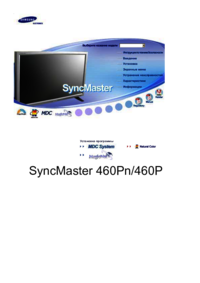
















 (54 pages)
(54 pages) (102 pages)
(102 pages) (95 pages)
(95 pages) (74 pages)
(74 pages) (61 pages)
(61 pages) (95 pages)
(95 pages) (96 pages)
(96 pages) (75 pages)
(75 pages)







Comments to this Manuals